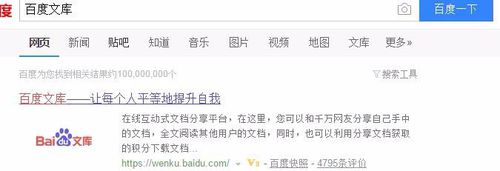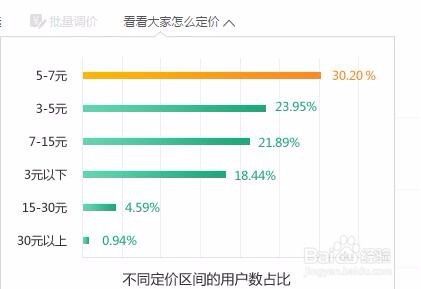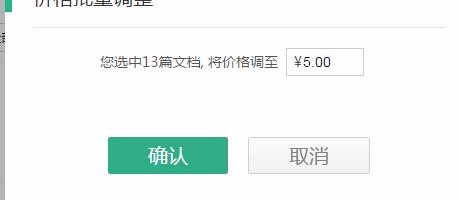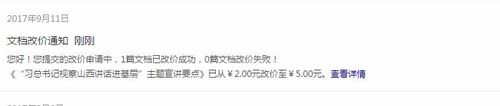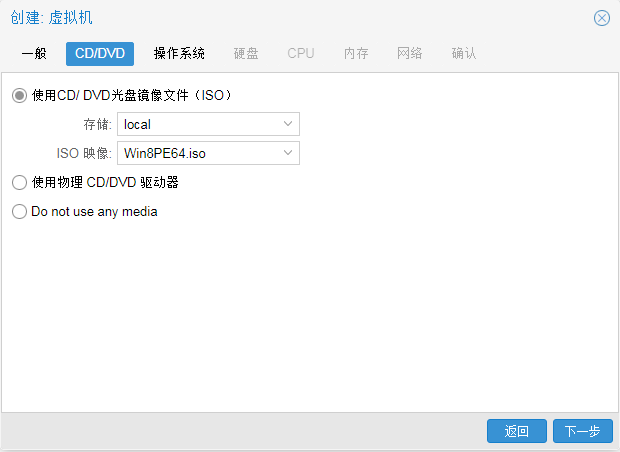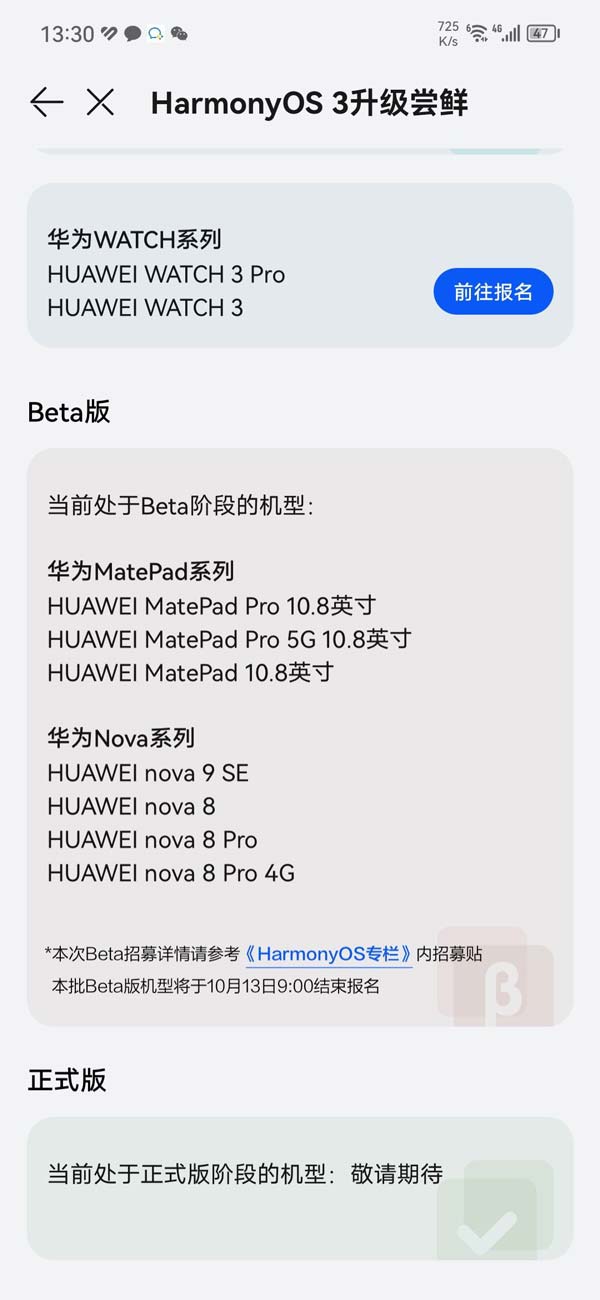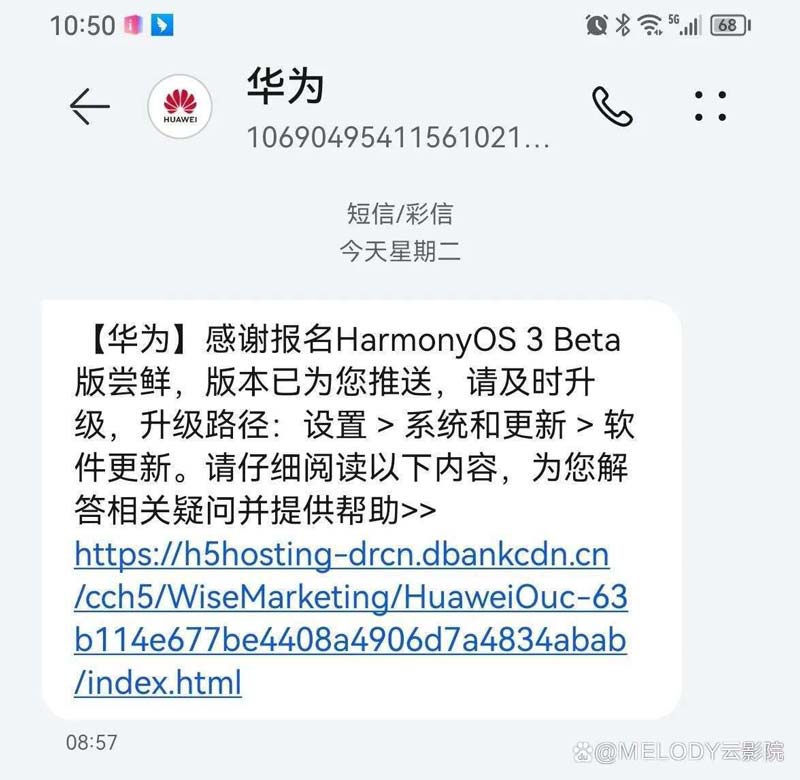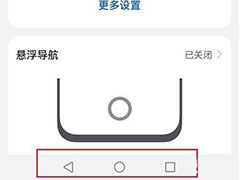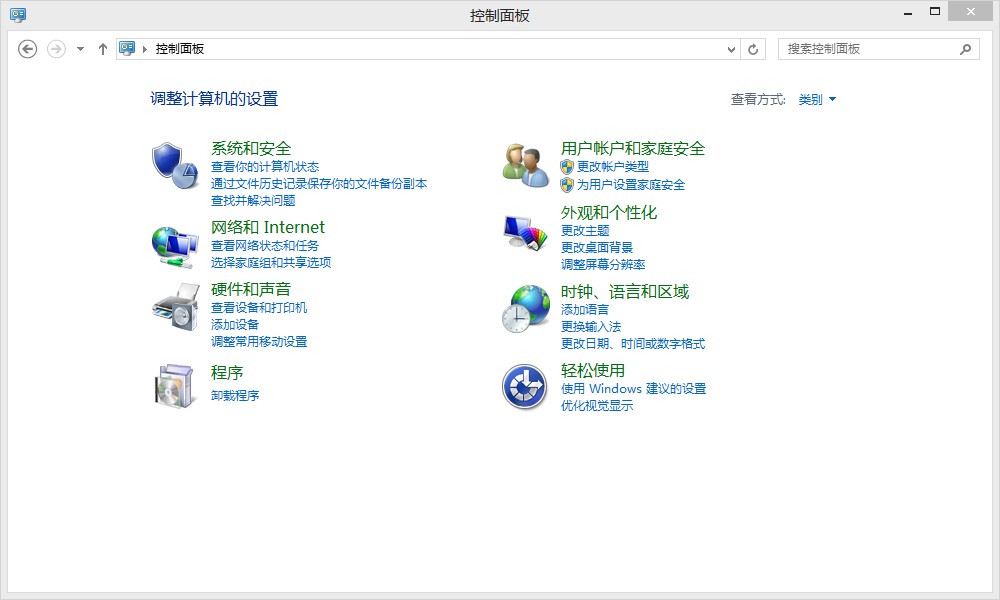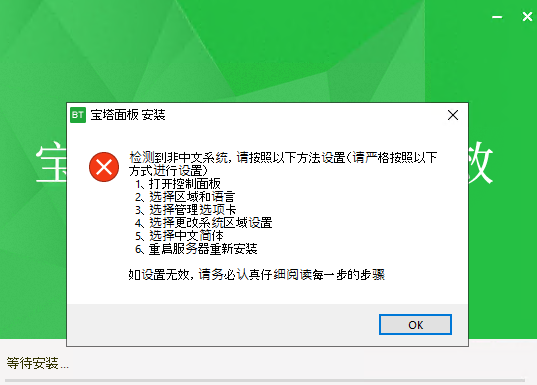期待已久的百度文库付费文档的价格终于可以修改了,作为一名认证的百度文库用户,这个功能我们期待了很长时间了,这一次终于实现了,我们赶紧来看看。
方法/步骤
- 1
首先,我们登陆我们自己的百度账号,登陆以后,我们就可以搜百度文库,搜索以后,我们就点击进入到主界面以后就好了。
- 2
进入到主界面以后,我们要看的就是,我们是认证的话,这个功能是有的,如果你没有认证的话,需要先认证,就是在个人中心那里,就会看到个人认证。
- 3
认证成功以后,我们就会看到上面显示的就是付费文档的个数,我们就可以直接点击付费文档这个就可以了。
- 4
点击付费文案以后,我们就会看到这个已经显示出来了,上面显示的就是可以进行修改价格了,已经显示出来了。
- 5
然后我们会看到文档的价格,原来的,我们就点击后面的修改按钮,我们就可以进行修改文档的价格了。
- 6
我们在设置金额的时候,后面也会提醒一个,我们的价格,比如我的2元,他就会提示说低于大部分文档了。
- 7
在上面会显示的有一个参考的界面,我们点击打开以后,我们就会看到上面显示的就是价格了,我们就可以根据这个来做一个参考。
- 8
如果你要进行修改多个文档的话,你就可以选择前面的这个对勾就好了,或者修改这个界面的,就直接点击全选。
- 9
上面就会显示我们要调整的文档的个数,我们确定无误以后,我们就可以在后面输入价格以后,点击确定。
- 10
价格申请提交以后,我们就会看到上面显示的了,我们会在系统消息里面看到最终的结果的。
- 11
目前来看,只要你申请的价格不是高的离谱的话,都会通过的,所以这个功能我们使用的时候要根据规律,不要设置的太高了,以免不成功。
注意事项
- 觉得这篇经验写的好或者还凑合的话,记得点击页面右上角的“大拇指”或者“五角星”,谢谢了。仅供参考哦!如果有任何意见,请留言,或者私信我 个人总结,非喜勿喷 ,请不要恶言恶语。谢谢你们,要不然小心脏承受不起